
সুচিপত্র:
- ধাপ 1: ইন্টারনেটের সাথে সংযোগ করুন
- ধাপ 2: পাসওয়ার্ড হিসাবে নেটওয়ার্ক নাম (অথবা SSID যদি আপনার পছন্দ হয়) লিখুন
- ধাপ 3: SSH সক্ষম করুন
- ধাপ 4: আপনার রাস্পবেরি পাইতে এসএসএইচ
- ধাপ 5: পাই-হোল ইনস্টল করা, একটি নেটওয়ার্ক ওয়াইড অ্যাড ব্লকিং পরিষেবা
- ধাপ 6: ইন্টারফেস নির্বাচন করুন
- ধাপ 7: আপনার আপস্ট্রিম DNS প্রদানকারী নির্বাচন করুন
- ধাপ 8: বিজ্ঞাপনগুলি ব্লক করার জন্য আপনি কোন ডেটাবেস ব্যবহার করতে চান তা চয়ন করুন
- ধাপ 9: আপনি কোন প্রোটোকলগুলি ব্লক করতে চান তা চয়ন করুন
- ধাপ 10: আপনার আইপি ঠিকানা যাচাই করুন, আপনি চাইলে এটি পরিবর্তন করুন
- ধাপ 11: অ্যাডমিন ওয়েব ইন্টারফেস ইনস্টল করুন
- ধাপ 12: ওয়েব সার্ভার ইনস্টল করুন
- ধাপ 13: লগ ইন ক্যোয়ারী ভেদ বা না নির্বাচন করুন
- ধাপ 14: প্যাকেজ কনফিগারেশন
- ধাপ 15: একটি গোপনীয়তা মোড চয়ন করুন
- ধাপ 16: আপনি সফলভাবে পাই-হোল সেটআপ করেছেন
- ধাপ 17: ওয়েব ইন্টারফেস অ্যাক্সেস করা
- ধাপ 18: লগ ইন
- ধাপ 19: লগ ইন
- ধাপ 20: আপনার DNS ঠিকানা খুঁজুন
- ধাপ 21: আপনার ডিভাইসে…
- ধাপ 22: আপনার ডিভাইসে … চলুন
- ধাপ 23: আপনার ডিভাইসে … চলুন
- ধাপ 24: আপনার ডিভাইসে … চলুন
- ধাপ 25: ফলাফল…
- লেখক John Day [email protected].
- Public 2024-01-30 08:00.
- সর্বশেষ পরিবর্তিত 2025-01-23 14:36.

এই প্রকল্পের জন্য, আপনার প্রয়োজন হবে:
একটি রাস্পবেরি পাই ইন্টারনেটে সংযোগ করতে সক্ষম
রাস্পবিয়ান লাইট চালানো একটি মাইক্রো এসডি কার্ড
একটি কীবোর্ড (SSH সেটআপ করার জন্য)
একটি দ্বিতীয় ডিভাইস (ওয়েব পোর্টাল অ্যাক্সেস করতে)
ইউনিক্সের মৌলিক জ্ঞান এবং সেইসাথে পাইতে ইন্টারফেস নেভিগেশন (যা উভয়ই সহজে বাছাই করা হয় এবং অগত্যা প্রয়োজন হয় না যদি আপনি জিনিসগুলি দ্রুত গ্রহণ করেন এবং স্মার্ট হন)
ধাপ 1: ইন্টারনেটের সাথে সংযোগ করুন
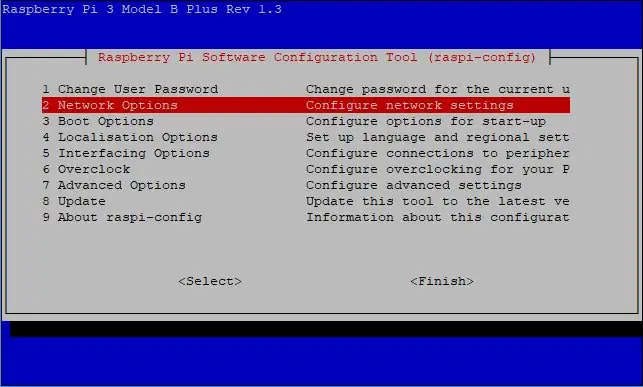
Pi তে লগ ইন করার পর নিচের কোডটি রান করুন
sudo raspi-config
নেটওয়ার্ক বিকল্পগুলিতে নেভিগেট করুন এবং এটি নির্বাচন করুন।
ধাপ 2: পাসওয়ার্ড হিসাবে নেটওয়ার্ক নাম (অথবা SSID যদি আপনার পছন্দ হয়) লিখুন
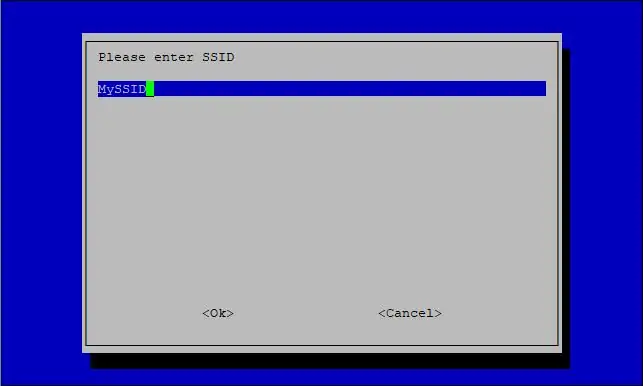
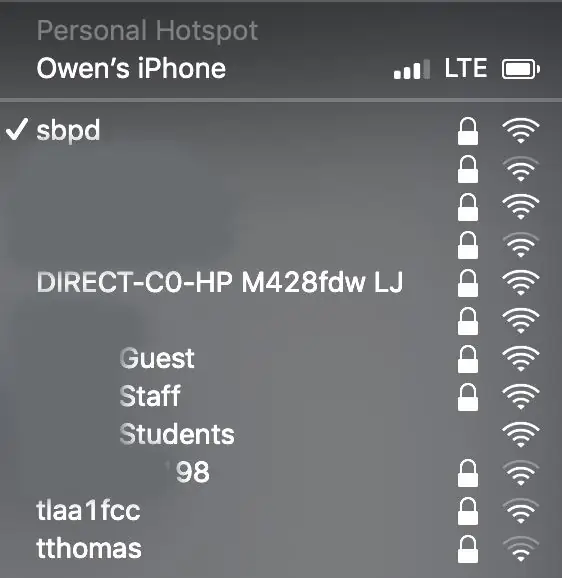
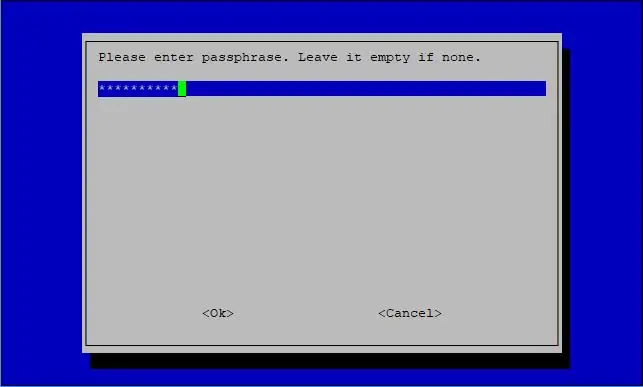
নেটওয়ার্ক অপশনে ক্লিক করার পর, আপনার নেটওয়ার্কের নাম লিখুন (SSID নামেও পরিচিত), এন্টার টিপুন, এবং তারপর সেই নেটওয়ার্কের পাসওয়ার্ড লিখুন, যদি এটি না থাকে তবে এটি ফাঁকা রেখে।
ধাপ 3: SSH সক্ষম করুন
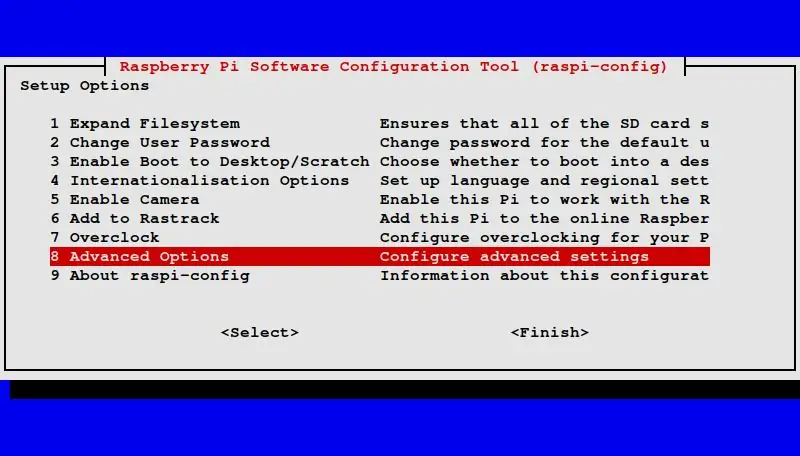
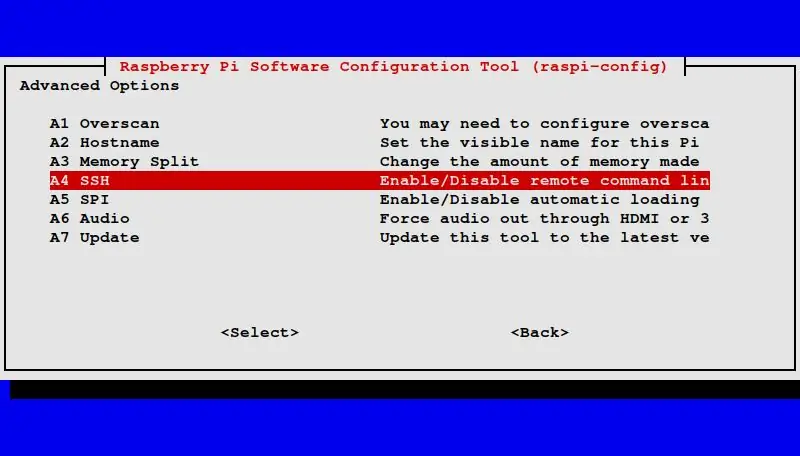
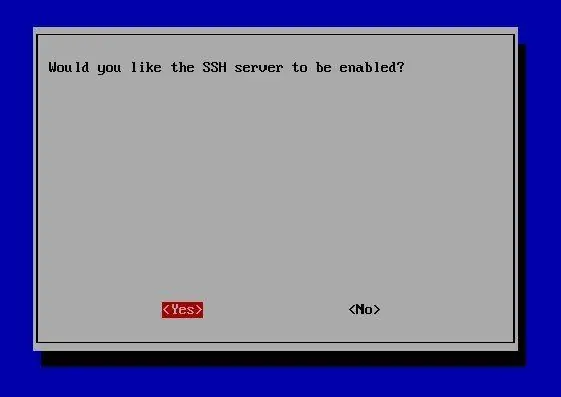
নেটওয়ার্ক সক্রিয় করার পরে আপনাকে একই পৃষ্ঠায় ফিরিয়ে দেওয়া হবে। এবার উন্নত বিকল্প নির্বাচন করুন। তারপর SSH নির্বাচন করুন এবং এন্টার টিপুন। ফিনিশ চাপুন এবং কমান্ড লাইনে ফিরে আসুন। আপনার পাই পুনরায় বুট করতে নিম্নলিখিতগুলি চালান এবং সমস্ত পরিবর্তন সম্পূর্ণরূপে প্রয়োগ করুন।
sudo রিবুট
ধাপ 4: আপনার রাস্পবেরি পাইতে এসএসএইচ
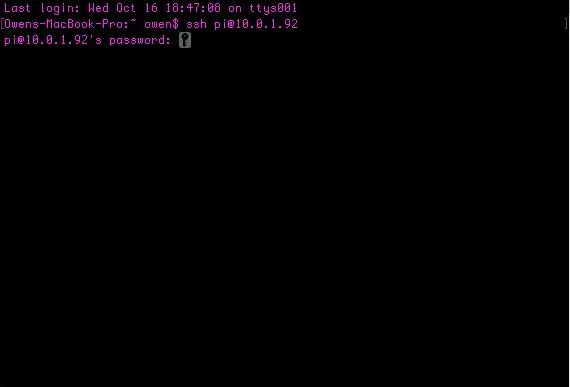
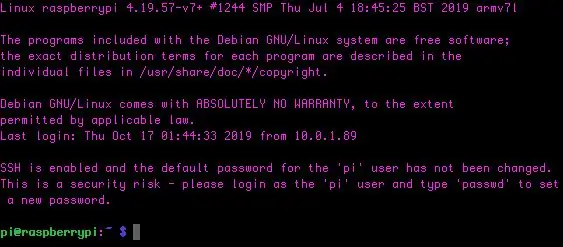
এটি আপনাকে অন্য কম্পিউটার থেকে আপনার রাস্পবেরি পাই ব্যবহার করতে দেয়। ম্যাক, আমার কম্পিউটারে, আপনাকে যা করতে হবে তা হল আপনার পাই এর আইপি ঠিকানা এবং পাসওয়ার্ড লিখুন।
ssh pi@[আইপি ঠিকানা এখানে]
আপনি যদি এটি সঠিকভাবে করেন তবে এটি এর সাথে সাড়া দেবে:
পিআই@[আইপি ঠিকানা এখানে] এর পাসওয়ার্ড:
আপনার পিআই এর পাসওয়ার্ড লিখুন। ডিফল্ট হল রাস্পবেরি।
ধাপ 5: পাই-হোল ইনস্টল করা, একটি নেটওয়ার্ক ওয়াইড অ্যাড ব্লকিং পরিষেবা
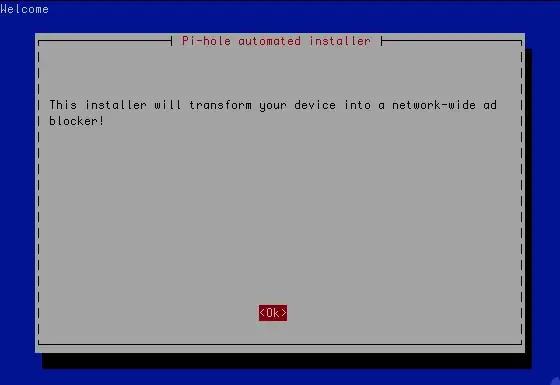
এই কমান্ডটি চালান এবং পাইকে কয়েক মিনিটের জন্য বসতে দিন। কোন ভাগ্য সঙ্গে আপনি পপ আপ এই ইন্টারফেস পাবেন।
কার্ল -এসএসএল https://install.pi-hole.net | বাশ
ধাপ 6: ইন্টারফেস নির্বাচন করুন
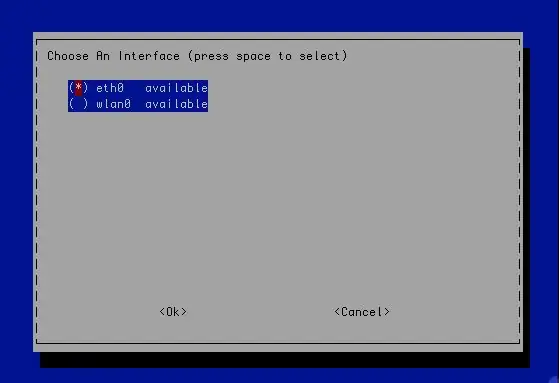
আপনার পাই কিভাবে ইন্টারনেটের সাথে সংযুক্ত থাকে তার উপর ভিত্তি করে আপনি ইথারনেট বা ওয়াইফাই বেছে নিতে পারেন।
ধাপ 7: আপনার আপস্ট্রিম DNS প্রদানকারী নির্বাচন করুন
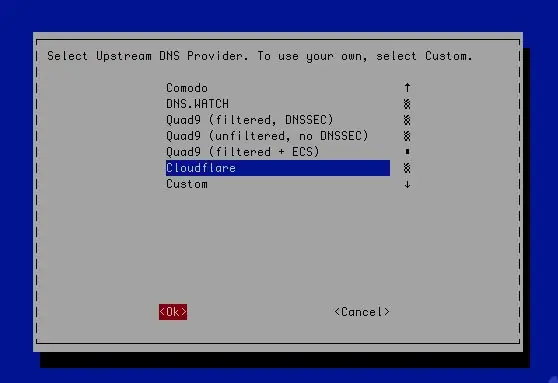
আমি ক্লাউড ফ্লায়ার বেছে নিয়েছি, আপনি যেটা পছন্দ করতে পারেন।
ধাপ 8: বিজ্ঞাপনগুলি ব্লক করার জন্য আপনি কোন ডেটাবেস ব্যবহার করতে চান তা চয়ন করুন
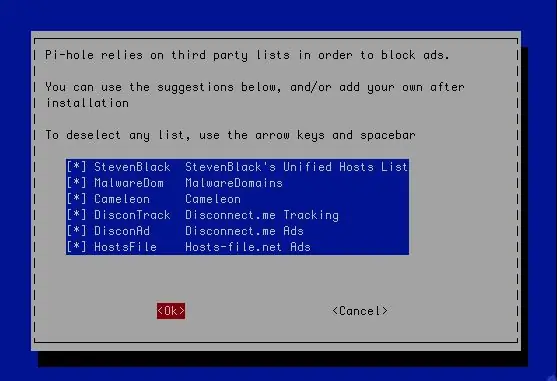
আমি তাদের সবই বেছে নিয়েছি, আপনি যা চান তা চয়ন করতে পারেন অথবা আপনি কোনটিই চয়ন করতে পারেন না এবং ব্লক করার জন্য আপনার নিজস্ব ওয়েবসাইটের তালিকা তৈরি করতে পারেন।
ধাপ 9: আপনি কোন প্রোটোকলগুলি ব্লক করতে চান তা চয়ন করুন
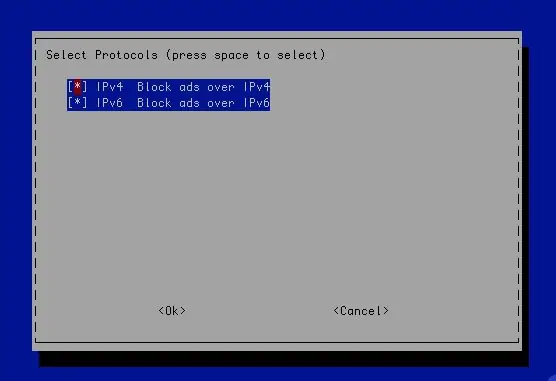
আমি দুটোই বেছে নিয়েছি।
ধাপ 10: আপনার আইপি ঠিকানা যাচাই করুন, আপনি চাইলে এটি পরিবর্তন করুন
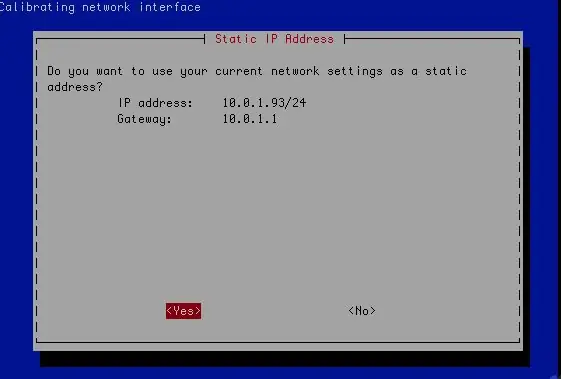
ধাপ 11: অ্যাডমিন ওয়েব ইন্টারফেস ইনস্টল করুন
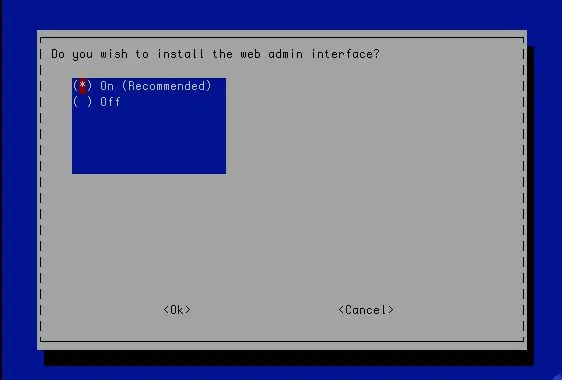
এটি একটি প্রয়োজনীয়তা, নিশ্চিত করুন যে এটি এগিয়ে যাওয়ার আগে এটি চেক করা আছে।
ধাপ 12: ওয়েব সার্ভার ইনস্টল করুন
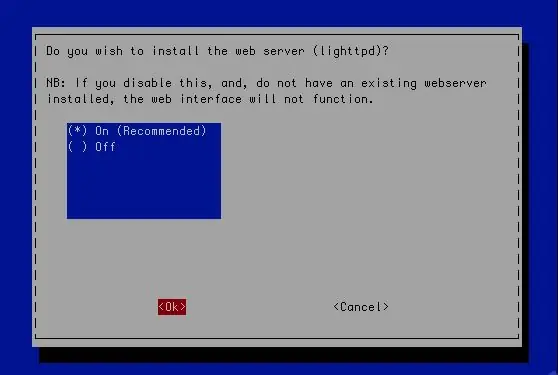
অ্যাডমিন পৃষ্ঠা অ্যাক্সেস করার জন্য আপনার ওয়েব সার্ভার ইনস্টল করা দরকার, তাই এটি ইনস্টল করা আপনার জন্য খুবই গুরুত্বপূর্ণ।
ধাপ 13: লগ ইন ক্যোয়ারী ভেদ বা না নির্বাচন করুন
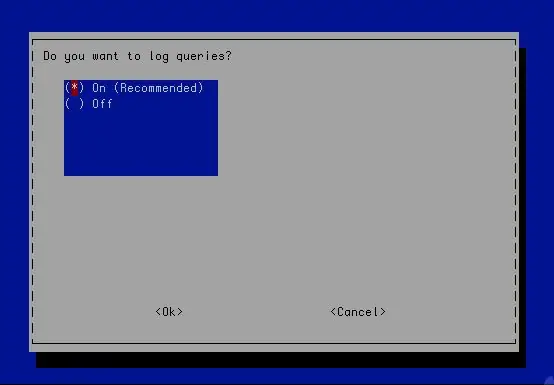
লগিং ক্যোয়ারী মানে শুধু পেইজ রিকোয়েস্টের ডেটা রেকর্ড করা, আপনি চাইলে এটি চেক করুন।
ধাপ 14: প্যাকেজ কনফিগারেশন
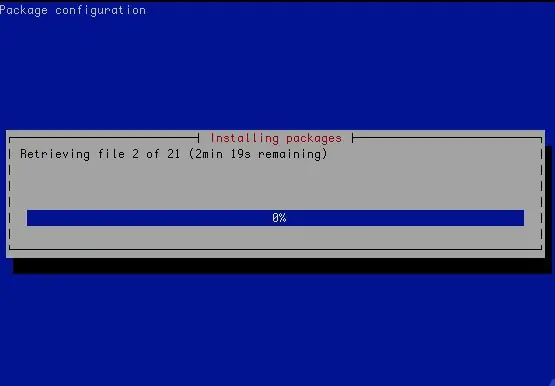
এটি আরও কিছু প্যাকেজ কনফিগার করবে, শুধু নিজেকে একটি কফি বা এরকম কিছু তৈরি করুন।
ধাপ 15: একটি গোপনীয়তা মোড চয়ন করুন
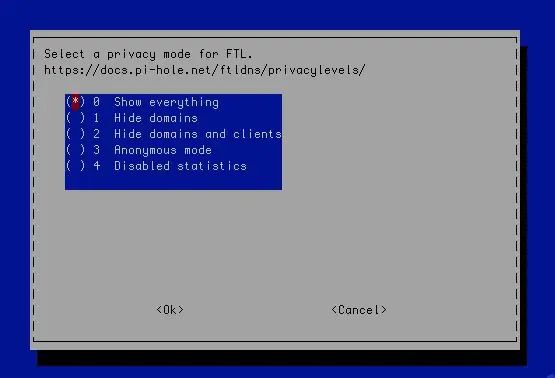
দ্য পাই-হোল ডকুমেন্টেশন PDF থেকে:
লেভেল 1 - ডোমেইন লুকান
সমস্ত ডোমেন লুকানো হিসাবে দেখান এবং সংরক্ষণ করুন
-
এই সেটিং নিষ্ক্রিয় করে:
- শীর্ষ ডোমেন
- শীর্ষ বিজ্ঞাপন
লেভেল 2 - ডোমেইন এবং ক্লায়েন্ট লুকান
সমস্ত ডোমেন লুকানো এবং ক্লায়েন্ট হিসাবে 0.0.0.0 হিসাবে দেখান এবং সংরক্ষণ করুন
-
এই সেটিং নিষ্ক্রিয় করে:
- শীর্ষ ডোমেন
- শীর্ষ বিজ্ঞাপন
- শীর্ষ ক্লায়েন্ট
- সময়ের সাথে সাথে ক্লায়েন্ট
স্তর 3 - বেনামী মোড (সবকিছু বেনামী করুন)
সবচেয়ে বেনামী পরিসংখ্যান ব্যতীত সমস্ত বিবরণ অক্ষম করুন
-
এই সেটিং নিষ্ক্রিয় করে:
- শীর্ষ ডোমেন
- শীর্ষ বিজ্ঞাপন
- শীর্ষ ক্লায়েন্ট
- সময়ের সাথে সাথে ক্লায়েন্ট
- প্রশ্ন লগ
- দীর্ঘমেয়াদী ডাটাবেস লগিং
স্তর 4 - অক্ষম পরিসংখ্যান
সমস্ত পরিসংখ্যান প্রক্রিয়াকরণ নিষ্ক্রিয় করে। এমনকি কোয়েরি কাউন্টারও পাওয়া যাবে না। অতিরিক্তভাবে, আপনি sudo pihole লগিং অফ ব্যবহার করে /var/log/pihole.log ফাইলটিতে লগিং অক্ষম করতে পারেন। মনে রাখবেন - অক্ষম ক্যোয়ারী প্রক্রিয়াকরণের কারণে - রেজেক্স ব্লকিং 4 স্তরে উপলব্ধ নয়।
ধাপ 16: আপনি সফলভাবে পাই-হোল সেটআপ করেছেন
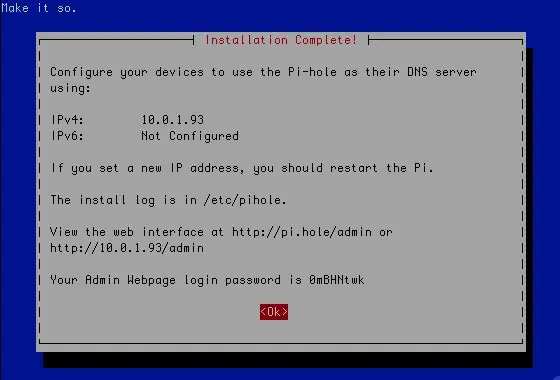
তালিকাভুক্ত আইপি ঠিকানার পাশাপাশি প্রম্পটের নীচে পাসওয়ার্ডটি নোট করুন।
ধাপ 17: ওয়েব ইন্টারফেস অ্যাক্সেস করা
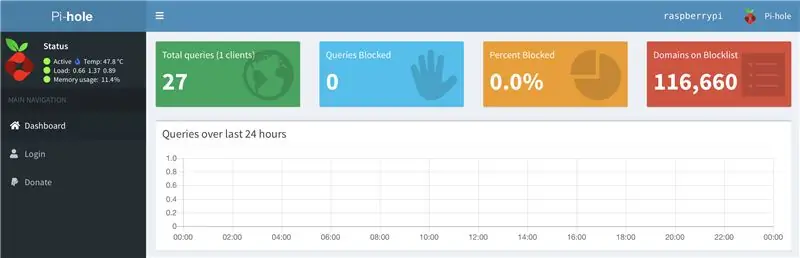
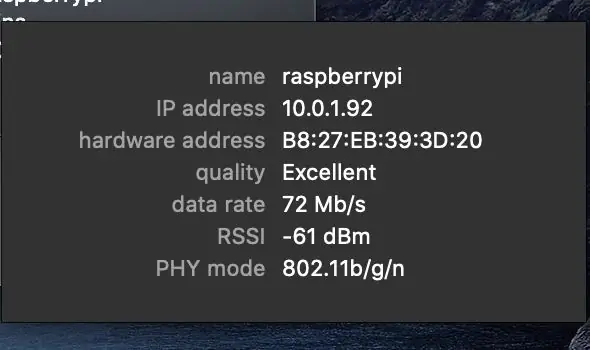
ওয়েব ইন্টারফেস অ্যাক্সেস করতে, আপনার ওয়েব ব্রাউজারে নিম্নলিখিত ধাপটি উল্লেখ করা IP ঠিকানা ব্যবহার করে প্রবেশ করুন।
[আপনার পাই এর IP ঠিকানা]/প্রশাসক/
বাম পাশের বারে লগইন ক্লিক করুন।
ধাপ 18: লগ ইন
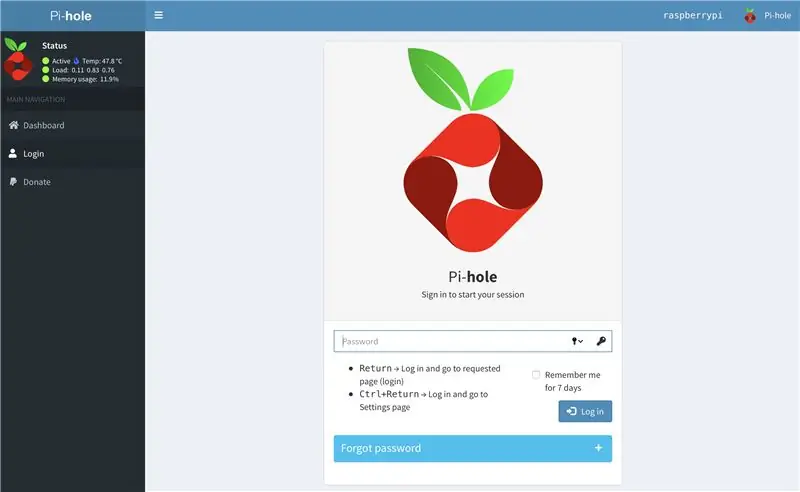
লগ ইন করার জন্য ধাপ 16 থেকে পাসওয়ার্ড ব্যবহার করুন।
ধাপ 19: লগ ইন
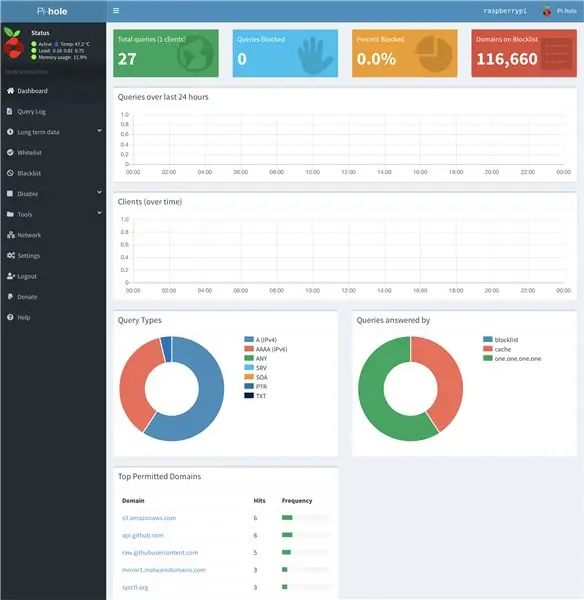
একবার লগ ইন করলে, বাম পাশের বারে সেটিংস ক্লিক করুন।
ধাপ 20: আপনার DNS ঠিকানা খুঁজুন
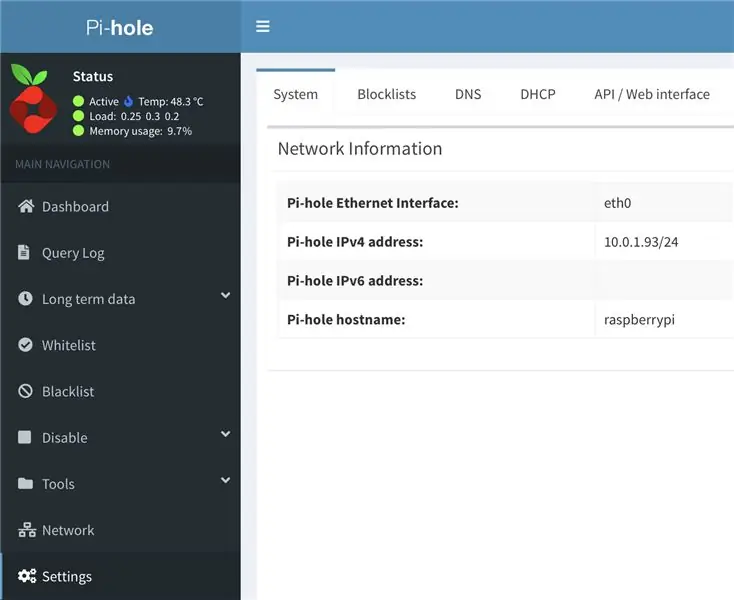
সেটিংস পৃষ্ঠায়, সিস্টেমের অধীনে, আইপিভি 4 এবং আইপিভি 6 এর পাশে ঠিকানাগুলি সন্ধান করুন। এটি আপনার DNS সার্ভারের ঠিকানা বা ঠিকানা। আমার ইন্টারনেট প্রদানকারীর কোন IPv6 IP ঠিকানা নেই, তাই আমাকে শুধুমাত্র IPv4 নিয়ে চিন্তা করতে হবে।
ধাপ 21: আপনার ডিভাইসে…
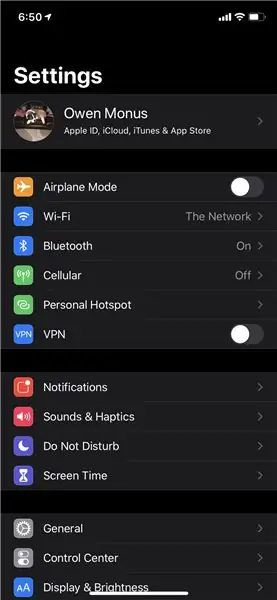
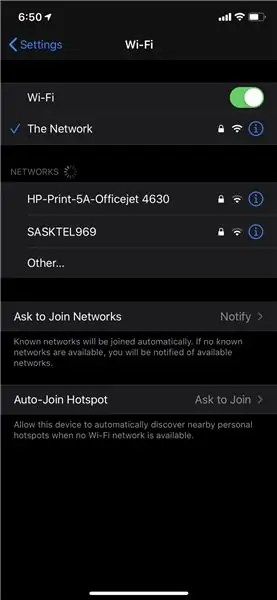
সেটিংসে যান বা যেখানেই আপনি আপনার ইন্টারনেট সংযোগ কনফিগার করুন। আপনার ওয়াইফাই পৃষ্ঠায় যান।
ধাপ 22: আপনার ডিভাইসে … চলুন
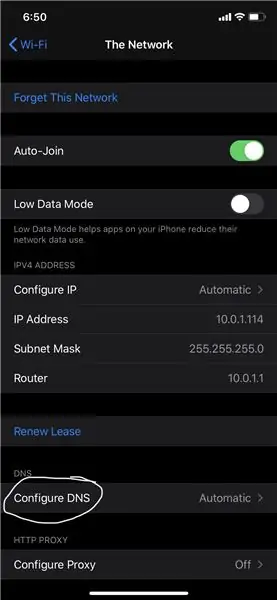
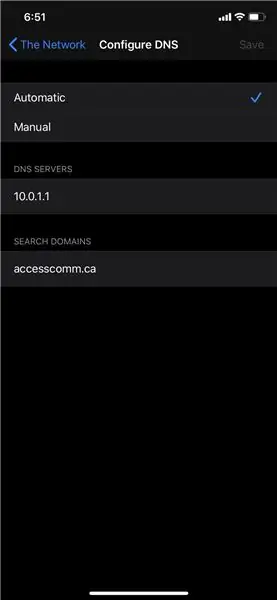
তথ্য বোতামে ক্লিক করুন, এবং তারপর ডিএনএস কনফিগার করুন ক্লিক করুন
ধাপ 23: আপনার ডিভাইসে … চলুন
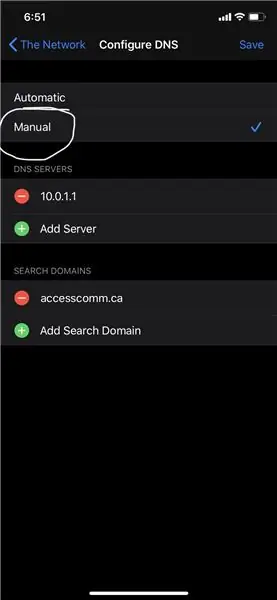
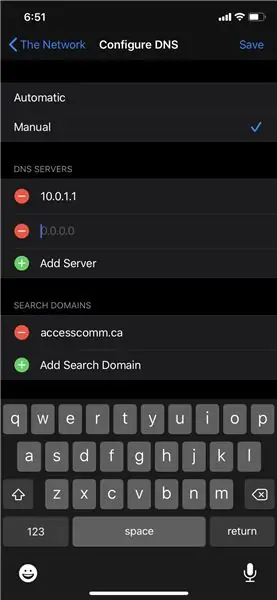
DNS ম্যানুয়াল পরিবর্তন করুন, এবং একটি নতুন যোগ করুন।
ধাপ 24: আপনার ডিভাইসে … চলুন
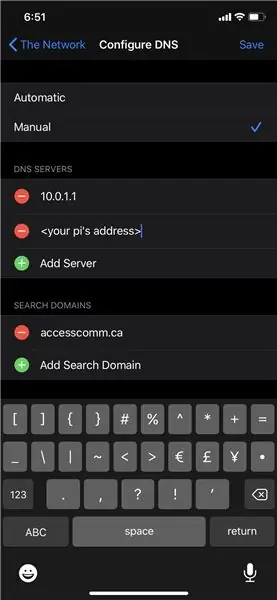
আপনার পাই-হোল এর সেটিংস পৃষ্ঠায় প্রদর্শিত IPv4 এবং IPv6 ঠিকানাগুলি এখানে যোগ করুন। তারপর মূলটি মুছে দিন।
ধাপ 25: ফলাফল…
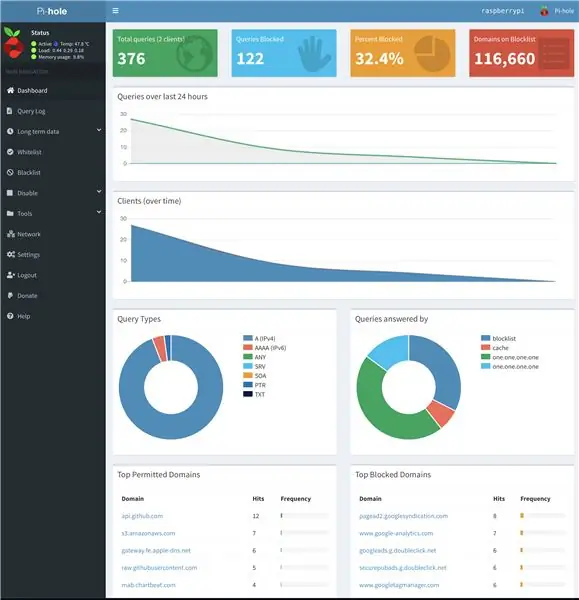
ব্রাউজ করার মাত্র কয়েক মিনিটের পরে, প্রচুর বিজ্ঞাপন অবরুদ্ধ। পাই-হোল এমনকি ব্লক করা বিজ্ঞাপনের একটি লাইভ কাউন্টার রয়েছে। যদিও মনে হচ্ছে আমার পাই অনেক বিজ্ঞাপন মিস করেছে, তা হয়নি। আমার ব্রাউজিংয়ের সময় কোন বিজ্ঞাপন মোটেও পপ আপ হয়নি। এটি বেশ আশ্চর্যজনক ছিল। কোন ভাগ্য সঙ্গে, আপনার খুব কাজ করা হবে !!
প্রস্তাবিত:
কীভাবে একটি রাস্পবেরি পাই সেটআপ করবেন এবং এটি ব্যবহার শুরু করবেন: 4 টি ধাপ

কীভাবে একটি রাস্পবেরি পাই সেটআপ করবেন এবং এটি ব্যবহার শুরু করবেন: ভবিষ্যতের পাঠকদের জন্য, আমরা ২০২০ সালে এসেছি। যে বছর, যদি আপনি ভাগ্যবান হন এবং কোভিড -১ by দ্বারা সংক্রমিত না হন, আপনি হঠাৎ করে , আপনার কল্পনার চেয়ে অনেক বেশি ফ্রি সময় পেয়েছেন। তাহলে আমি কিভাবে নিজেকে খুব বেশি মূid় ভাবে দখল করতে পারি? হ্যাঁ
রাস্পবেরি পাই: 14 টি ধাপে শিনকেন নেটওয়ার্ক মনিটর ইনস্টল এবং সেটআপ করুন

রাস্পবেরি পাইতে শিনকেন নেটওয়ার্ক মনিটর ইনস্টল এবং সেটআপ করুন: দ্রষ্টব্য: শিনকেন সর্বশেষ MAR2016 এ 2.4.3 এর স্থিতিশীল রিলিজে আপডেট করা হয়েছিল। সুতরাং, বেশ কয়েক বছর আগে আমি হোম নেটওয়ার্ক মনিটরিং করার অন্যান্য উপায়গুলিতে চলে এসেছি। উপরন্তু, php5 পাওয়া যাবে বলে মনে হয় না তাই, দয়া করে এই নির্দেশনাটি ব্যবহার করবেন না! একটি ইনস্টল করুন
আপনার রাস্পবেরি পাই দিয়ে নেটওয়ার্ক-ওয়াইড অ্যাড ব্লকিং: 4 টি ধাপ

আপনার রাস্পবেরি পাই দিয়ে নেটওয়ার্ক-ওয়াইড অ্যাড ব্লকিং: একটি পরিষ্কার, দ্রুত ওয়েবের অভিজ্ঞতা নিন এবং আপনার গোটা হোম নেটওয়ার্কে পাই-হোল এবং আপনার রাস্পবেরি পাই দিয়ে বিরক্তিকর বিজ্ঞাপন ব্লক করুন
HDMI ছাড়া রাস্পবেরি পাই 3 বি তে রাস্পবিয়ান ইনস্টল করা - রাস্পবেরি পাই 3B দিয়ে শুরু করা - আপনার রাস্পবেরি পাই 3: 6 ধাপ সেট আপ করা হচ্ছে

HDMI ছাড়া রাস্পবেরি পাই 3 বি তে রাস্পবিয়ান ইনস্টল করা | রাস্পবেরি পাই 3B দিয়ে শুরু করা | আপনার রাস্পবেরি পাই 3 সেট আপ করা: আপনারা কেউ কেউ জানেন যে রাস্পবেরি পাই কম্পিউটারগুলি বেশ দুর্দান্ত এবং আপনি কেবলমাত্র একটি ছোট বোর্ডে পুরো কম্পিউটারটি পেতে পারেন। 1.2 GHz এ ঘড়ি। এটি পাই 3 কে মোটামুটি 50 রাখে
মনিটর এবং কীবোর্ড ছাড়া রাস্পবেরি পাই কিভাবে সেটআপ করবেন: 7 টি ধাপ

মনিটর এবং কীবোর্ড ছাড়া রাস্পবেরি পাই কিভাবে সেটআপ করবেন: রাস্পবেরি পাই একটি ছোট সিঙ্গেল বোর্ড কম্পিউটার যা লিনাক্স ভিত্তিক অপারেটিং সিস্টেম চালায় রাস্পবিয়ান। আমি রাস্পবেরির সাথে আমার রাস্পবেরি পাই 3 বি+ ব্যবহার করব
